Používáte Photoshop a už vás nebaví stále dokola pracovat se stejnými fonty? Máte font, který byste chtěli použít ve svém projektu v Photoshopu? Naštěstí je přidávání písem do Photoshopu s naším detailním návodem velmi jednoduché.
Přestože má Adobe Photoshop ve své základní výbavě spoustu skvělých fontů, je zcela přirozené chtít obohatit svou práci o vlastní, vámi vybrané fonty. Navíc, Adobe Photoshop si drží téměř 50% podíl na trhu díky transformacím jedním kliknutím a inovativním nástrojům. Jako designér ho jistě využijete hodně. Proč si tedy nezjednodušit život a nepřidat si do Photoshopu své oblíbené fonty ve 4 jednoduchých krocích?
Než se však pustíme do samotných kroků, zopakujeme si základy používání fontů a jejich různé formáty souborů.
Důležitost písem v designu
Je text, který píšete, čitelný? Dokážete zaujmout pozornost publika pomocí zvoleného fontu? Koresponduje styl fontu s podtónem vašeho grafického sdělení? To jsou otázky, které se často s fonty spojují. Fonty nejsou jen estetické prvky. Jsou velmi užitečné. Mohou pomoci vytvořit atmosféru, zprostředkovat tón – hravý, seriózní, vtipný nebo profesionální – a tím budovat zájem.
Podívejme se stručně na některá fakta o fontech:
- Vytvářejí celkovou estetiku a hlas značky.
- Fonty dokážou vyvolat emoce a pocity.
- Používání příliš mnoha fontů může vést ke zmatku nebo nečitelnosti.
- Používání nesourodých fontů může zmařit záměr a narušit konzistenci.
- Používání příliš podobných fontů nemusí upoutat pozornost.
- Používání velkých písmen může být zbytečné a nevhodné.
- S fonty zacházejte jako s uměleckými prvky a ponechte jim dostatek volného prostoru.
- Vytvářejte vizuální hierarchii, aby divák viděl nejdůležitější informace jako první.
Typy souborů písem, které byste měli znát
Existuje mnoho typů souborů písem a neznalost rozdílů mezi nimi může být pro designéry velkou překážkou. Pro začátek si musíme ujasnit rozdíl mezi písmem a písmovou rodinou nebo typem písma. Písmo je samostatný font, zatímco písmová rodina nebo řez písma je skupina/kolekce podobných fontů.
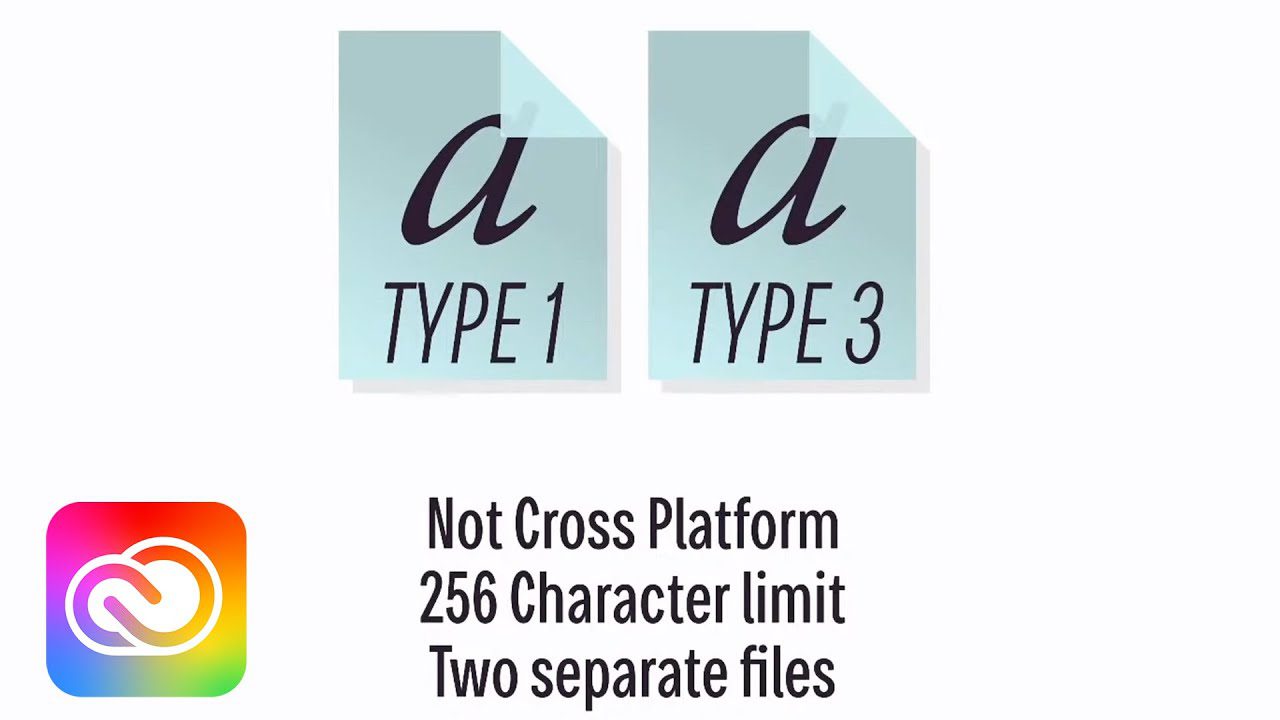
#1. TrueType Font (TTF)
TrueType Font (TTF), vyvinutý společností Apple v 80. letech, má příponu .ttf, podle které se dá snadno rozpoznat. Tento typ písma je skvělý pro použití ve Windows i Mac, protože má širokou podporu. Také podporuje plynulé škálování. Přestože má styly jako tučné písmo a kurzíva, nepodporuje ligatury a další složité funkce.
Každý TTF font však obsahuje digitální a tisková data v jediném souboru. To znamená, že máte všechna data pro tiskové i digitální produkty na jednom místě. Photoshop je s TTF fonty kompatibilní.
#2. OpenType Font (OTF)
OpenType (OTF) fonty, vyvinuté společností Microsoft a převzaté společností Adobe, jsou multiplatformní. Na rozdíl od TTF fontů mohou obsahovat i tisíce glyfů v jediném souboru.
Font je pro designéry velmi atraktivní, protože pojme neomezené stylové varianty a je kompatibilní s Photoshopem. Díky rozsáhlé typografii a neomezené škálovatelnosti je to skvělá volba!
#3. Embedded Open Type (EOT)
Embedded Open Type (EOT), vyvinutý společností Microsoft, se snaží řešit problémy s autorskými právy, které mohou vzniknout u TTF a OTF fontů při publikování na webu. Soubory písem jsou také menší.
Ochrana autorských práv a dodatečné šifrování dělají z EOT slibnou volbu, avšak naráží na problémy s nízkou kompatibilitou. Funguje pouze s Internet Explorerem, který se již nepoužívá pro vyhledávání!
#4. Web Open Font Format (WOFF)
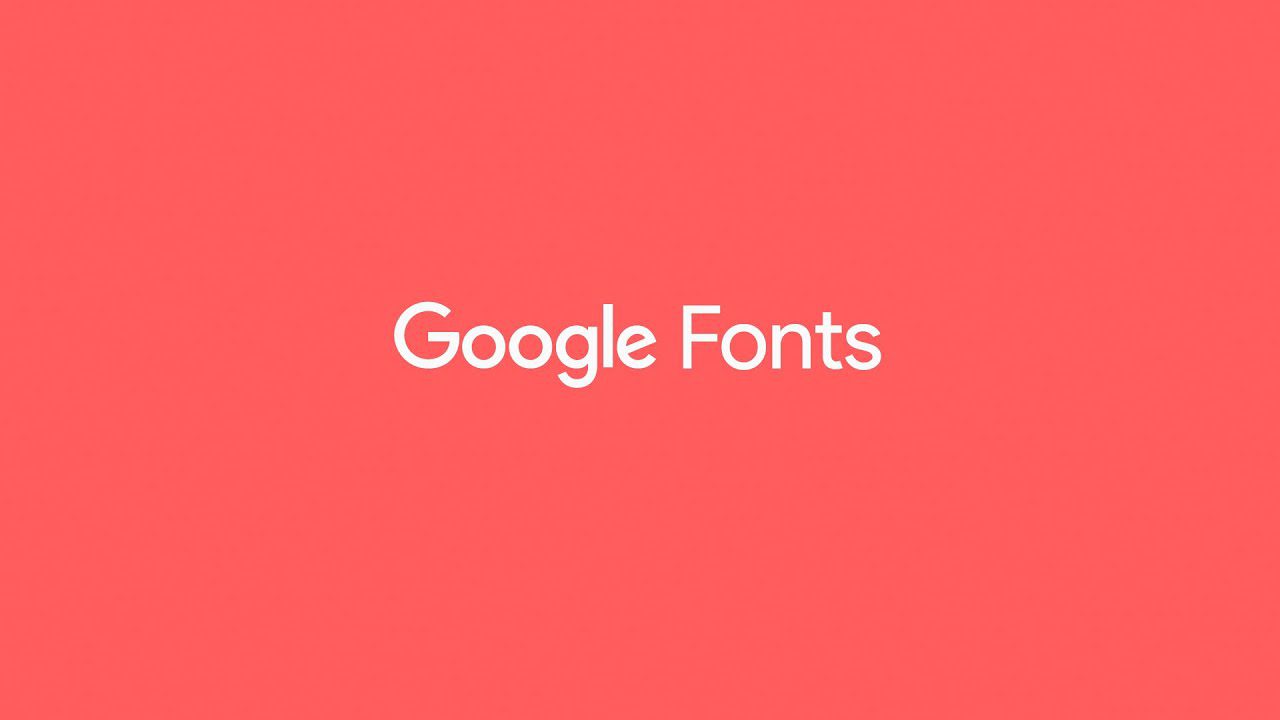
Web Open Font Format (WOFF), vyvinutý v roce 2009, má rychlejší načítání než OTF a TTF a lepší kompatibilitu na všech platformách. WOFF je samozřejmě kompatibilní s Photoshopem.
Fonty WOFF si však nemůžete stáhnout do počítače. Pro načtení typů písma WOFF můžete použít vlastní web nebo hostitele, jako je Google Fonts.
S novou verzí WOFF2 mohou designéři očekávat kompresní algoritmy, více metadat a efektivnější ukládání dat.
#5. Škálovatelné vektorové grafické písmo (SVG)
SVG, původně používané pro web, ve skutečnosti není typ písma. Je to vektorový grafický formát nebo matematický výraz, který umožňuje vytvářet 2D obrázky.
Díky tomu můžete používat písma SVG v různých barvách a průhlednostech. Některá z nich navíc mohou být animovaná. Písma SVG jsou mezi designéry velmi populární. Photoshop podporuje otevřená písma SVG.
Přestože existuje mnoho typů písem, Adobe Photoshop podporuje pouze písma, která jsou ve formátu TTF nebo OTF.
Jak přidat písma do Photoshopu
Proces přidávání písem do Photoshopu je stejný ve Windows i Mac. Rozdíl je pouze v aplikaci, kterou budete používat ke stažení a instalaci písma do zařízení. Postupujte podle těchto kroků:
#1. Najděte své písmo
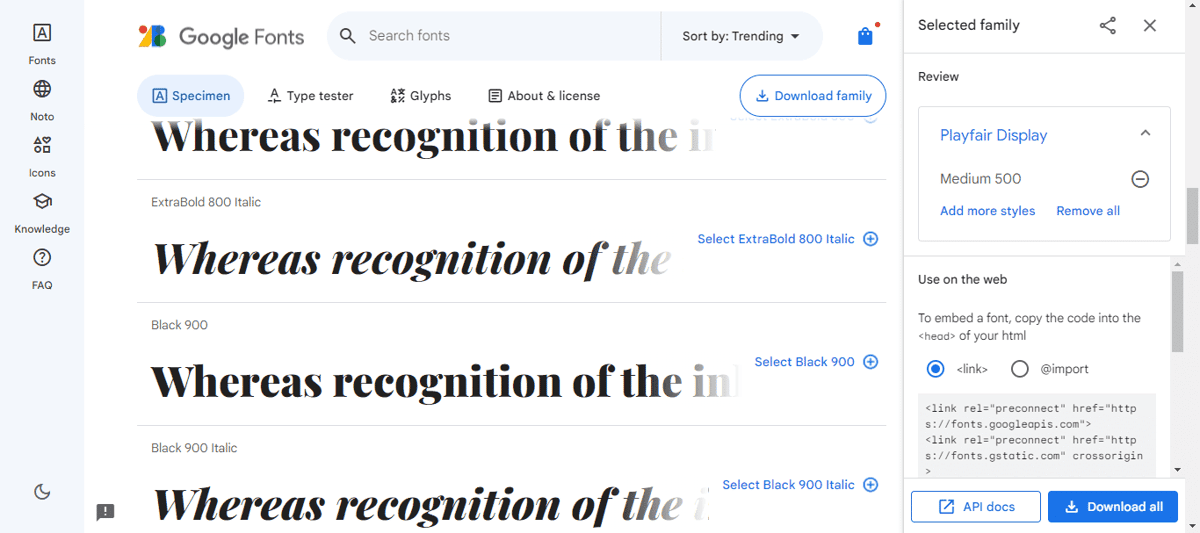
Pokud ještě nemáte písmo, které chcete přidat do Photoshopu, začněte hledat! Jednoduché vyhledávání na Googlu vám pomůže najít požadovaný font. Existuje mnoho online knihoven, které nabízejí bezplatná a atraktivní písma, která lze použít v mnoha projektech, od tisku po webové publikace.
Písma si také můžete stáhnout z jiných zdrojů, jako je Microsoft Store nebo Google Fonts. Přestože je vyhledávání fontů na webu snadné a přímočaré, měli byste vyhledávat pouze na důvěryhodných stránkách. Výběrem nedůvěryhodných webů můžete ohrozit svou bezpečnost i vaše designérské projekty.
#2. Stáhněte si písmo
Po kliknutí na tlačítko Stáhnout se zahájí stahování vámi vybraného písma nebo rodiny písem. Po dokončení se soubor uloží jako .zip.
#3. Vyhledejte a nainstalujte písmo
Jakmile si písmo stáhnete do svého zařízení, je čas ho nainstalovat. Přejděte do složky Stažené soubory a najděte komprimovaný soubor. Pokud ho nemůžete najít, můžete v prohlížeči kliknout na Stažené soubory a zvolit možnost: Zobrazit umístění souboru, abyste viděli, kam byl uložen.
Pro Mac
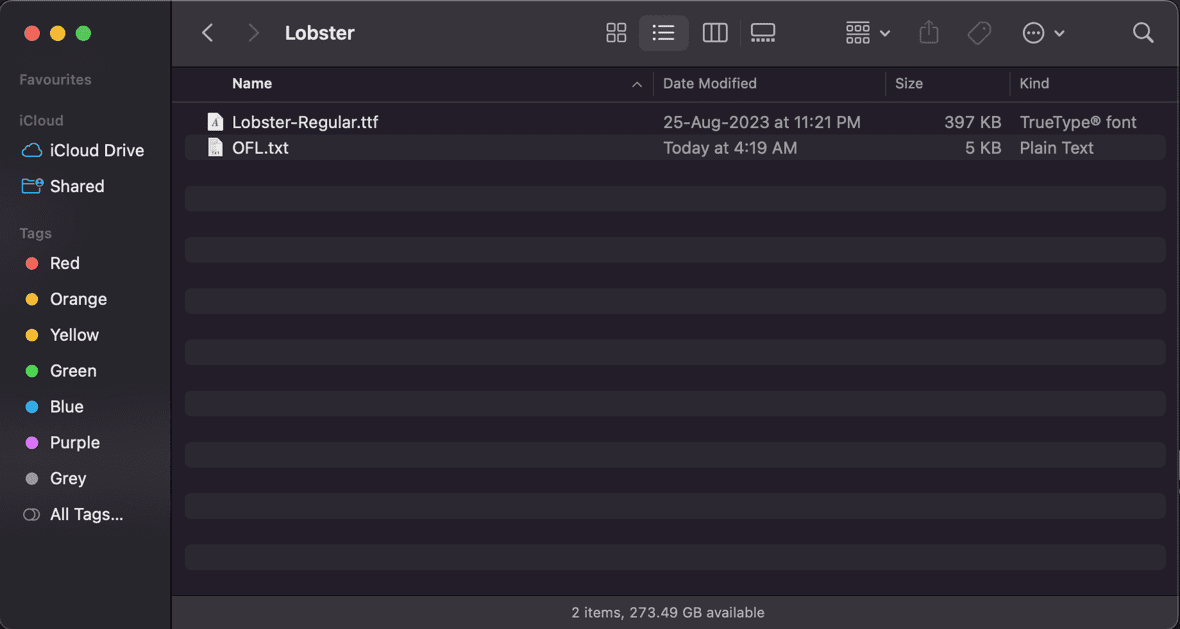
- Klikněte pravým tlačítkem myši na soubor .zip a rozbalte jej.
- Uvnitř naleznete soubor OTF nebo TTF.
- Dvakrát klikněte na ten, který chcete nainstalovat.
- Po stažení a instalaci se otevře obrazovka, která vám ukáže všechna dostupná písma, která jste si stáhli na Mac, jako například Moje písma.
- Pokud máte staženo více písem, můžete je vyhledávat podle názvu.
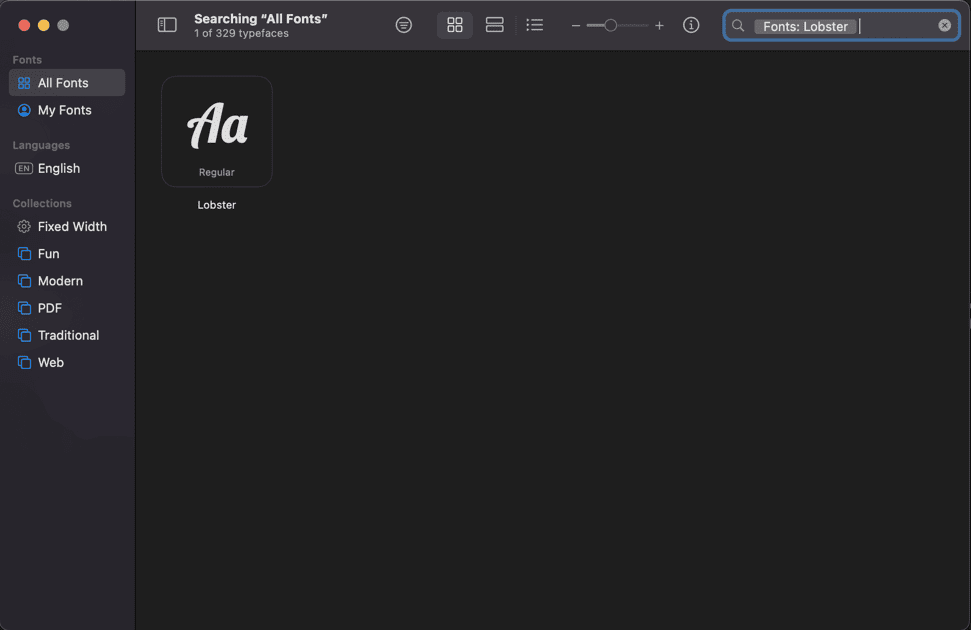
Pro Windows
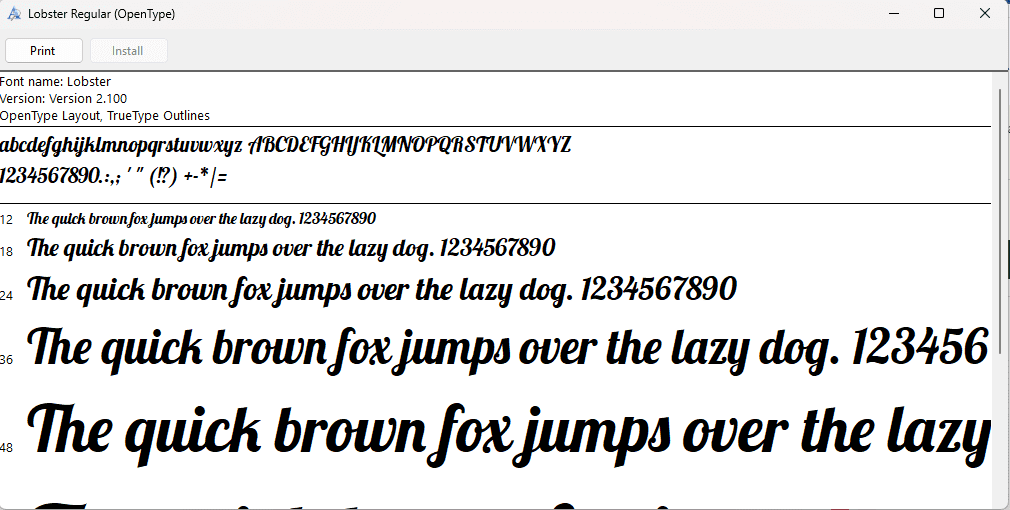
- Můžete dvakrát kliknout na soubor a objeví se soubor TTF nebo OTF.
- Klikněte na soubor a zobrazí se dvě možnosti: Tisk nebo Instalovat.
- Stiskněte Instalovat a uvidíte, že tato možnost je neaktivní, což znamená, že soubor již byl stažen.
Když písmo nainstalujete kliknutím pravým tlačítkem myši, zpřístupníte ho pro všechny aplikace na vašem počítači.
#4. Vyberte písmo ve Photoshopu
Protože je nyní písmo dostupné ve vašem počítači, budete si ho moci vybrat ve Photoshopu. Kde ho máte hledat?
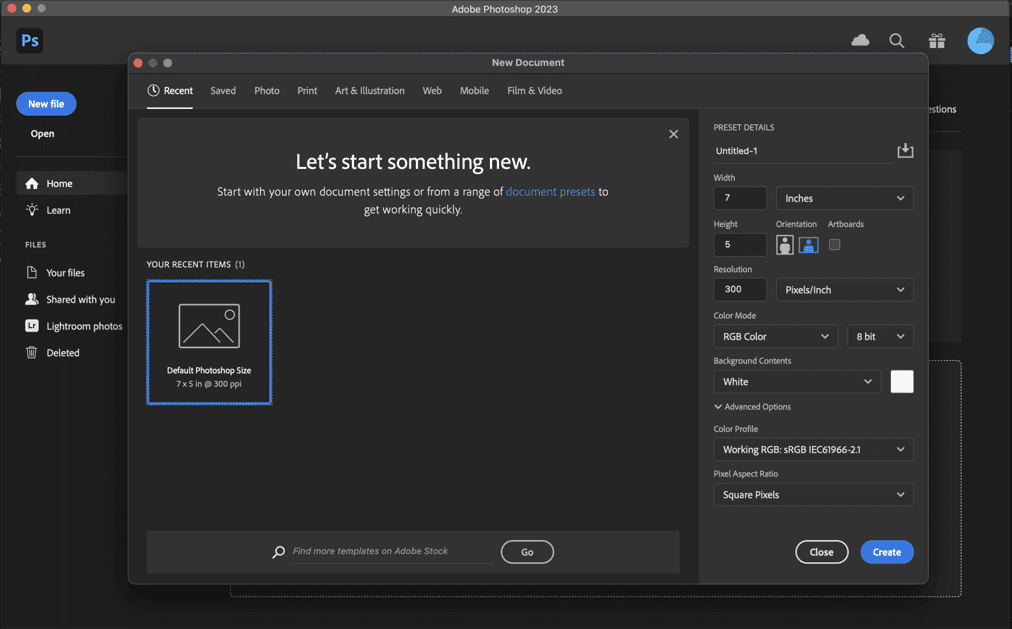
- Otevřete aplikaci Adobe Photoshop.
- Klikněte na levé menu a najděte velké T; T znamená Horizontální textový nástroj.
- Pokud na něj kliknete pravým tlačítkem myši, můžete také vybrat Vertical Type Tool, Vertical Type Mask Tool a Horizontal Type Mask Tool.
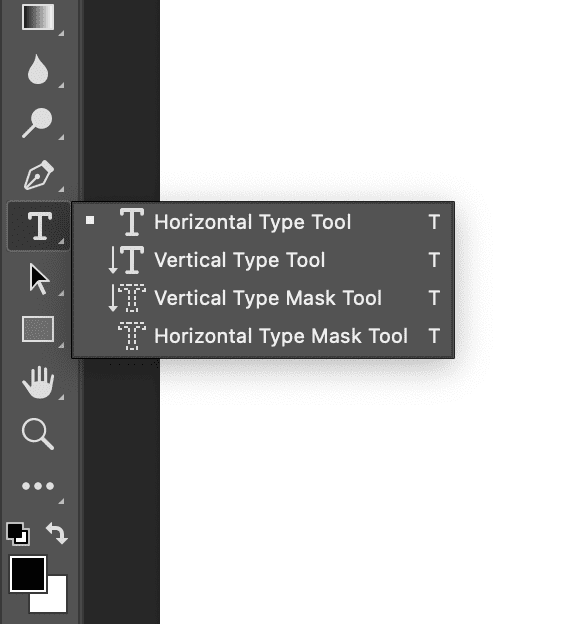
- Pro tento účel můžete vybrat buď Horizontal Type Tool nebo Vertical Type Tool, podle toho, zda chcete psát zleva doprava nebo shora dolů.
- Klikněte na místo, kam chcete přidat text.
- Na obrazovce se objeví vyskakovací okno.
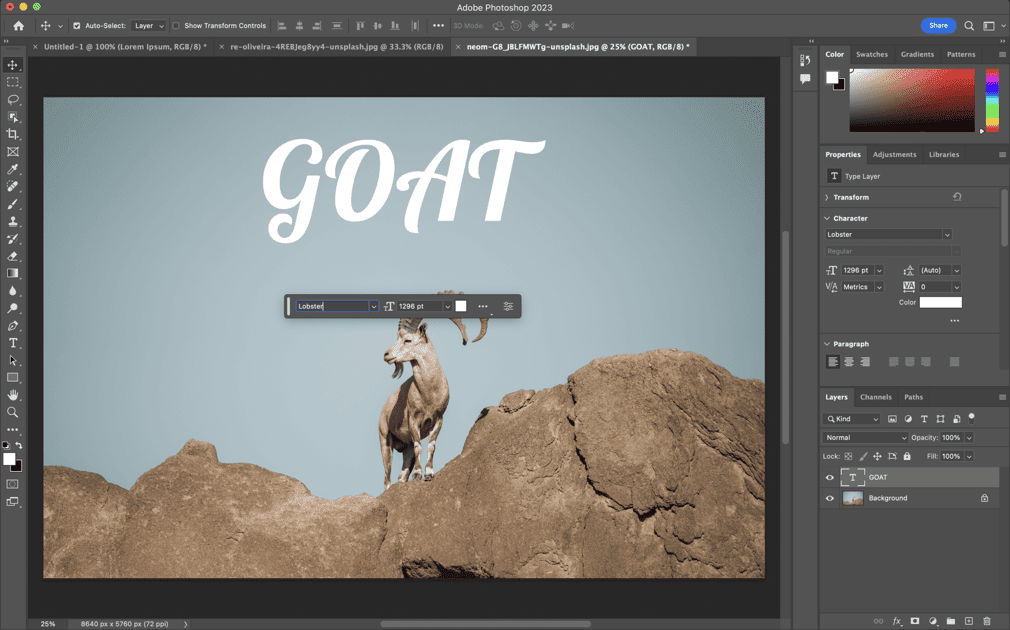
- Vyhledejte název písma, které jste si stáhli, a vyberte jej.
- Po výběru si také můžete vybrat velikost a barvu písma.
- Začněte psát a text se zobrazí ve fontu, který jste si stáhli a nainstalovali.
Jak přidat Adobe Fonts do Photoshopu
Pokud máte problémy s přístupem nebo přidáváním písem Adobe do Photoshopu, postupujte podle níže uvedených kroků a budete mít přístup k více než 20 000 písem Adobe, která se skvěle hodí pro osobní i komerční použití:
#1. Stahování Adobe Fonts
I když máte aktivovaná písma Adobe, můžete si stáhnout další písma Adobe z webu Adobe Fonts. Pro tento účel musíte mít na svém zařízení s Windows nebo Mac nainstalovanou aplikaci Creative Cloud.
#2. Přejděte do knihovny písem Adobe
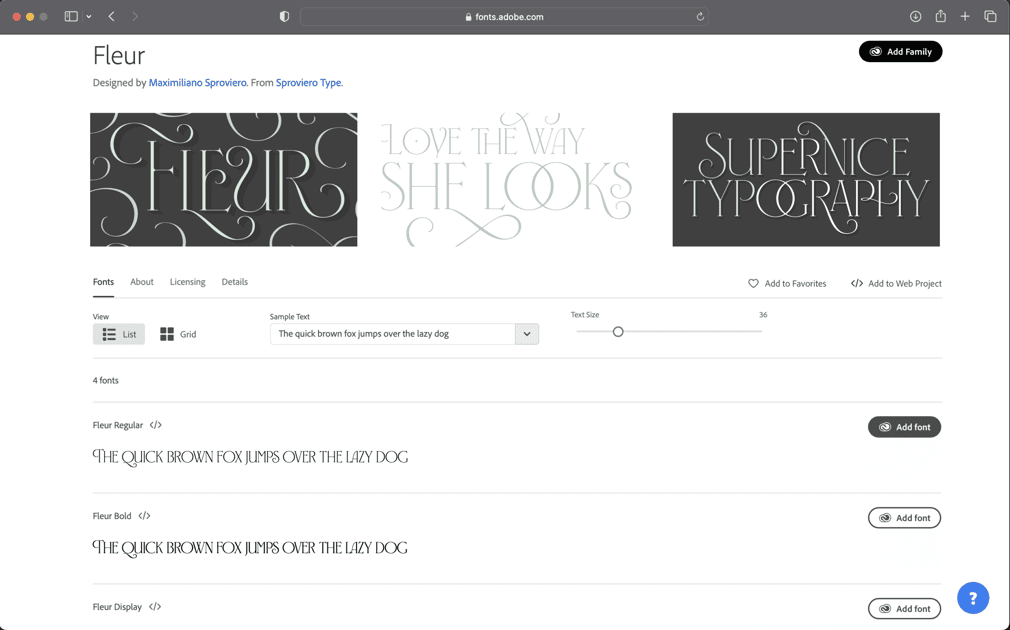
Dále otevřete webový prohlížeč a přejděte do knihovny písem Adobe.
Zde můžete vyhledávat fonty, které odpovídají vašemu stylu. Hledejte fonty podle velikosti textu, jazyků a systémů psaní, značek, klasifikace a dalších parametrů. Můžete také zaškrtnout políčko a zobrazit další fonty dostupné v Creative Cloud.
Tato písma můžete také spravovat tak, že je otevřete v Creative Cloud nebo je použijete ve webových projektech. Stahování je velmi jednoduché. Stačí kliknout na tlačítko Přidat rodinu.
Na každé písmo, které se vám líbí, můžete reagovat přímo a vytvořit si seznam oblíbených, ke kterému máte pak přístup v sekci Správa písem vpravo.
#3. Aktivujte písmo
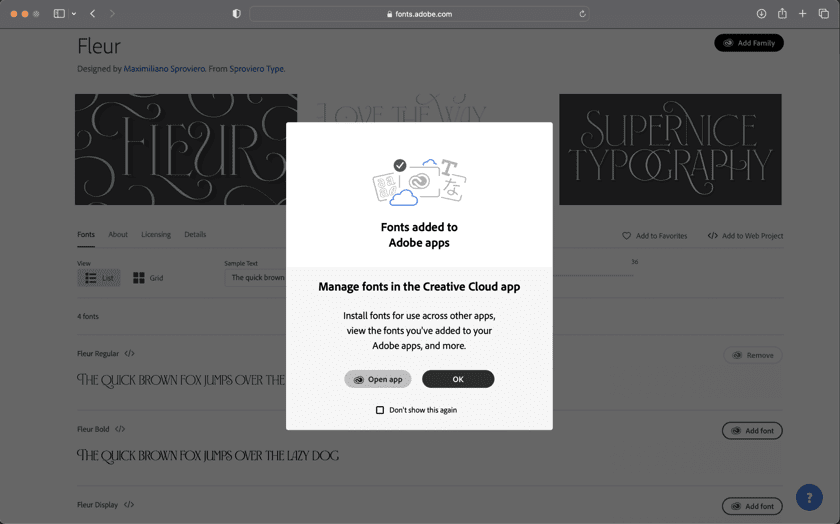
Kliknutím na font zobrazíte jeho vzhled a podrobnosti o licenci. Podrobnosti o licenci vám obvykle řeknou, zda je vhodný pro osobní nebo komerční použití, v jakých typech projektů lze font použít a jak si můžete zakoupit další licence.
Pokud máte Creative Cloud, můžete aktivovat celé rodiny písem najednou kliknutím na tlačítko Přidat rodinu. Pokud nechcete přidávat celou rodinu, klikněte na možnost Přidat písmo.
Aktivovaná písma se stáhnou automaticky a lze je používat v aplikacích Adobe. Písmo můžete později také smazat. Všechna písma lze snadno spravovat v rámci Creative Cloud.
Co je třeba zvážit při používání písem v Adobe Photoshopu
Přestože stahování písma z internetu může být jednoduché, jeho používání v mnoha projektech bez příslušných povolení vás může dostat do potíží. Vyhněte se problémům tím, že zvážíte tyto základní body:
#1. Zkontrolujte licenci
Chystáte se stáhnout font? Přečtěte si licenci. Podívejte se, zda je vhodný pro komerční použití. Jako designér, který chce písma používat legálně, budete potřebovat fonty, které mají povoleno komerční použití.
Některá písma navíc mohou být dostupná pouze pro aktuální projekty, jako jsou soubory PDF nebo publikování na webu. Pokud je chcete používat v jiných tiskových projektech, možná budete muset zakoupit další licence. Proto si na ně dejte pozor, ať se vyhnete právním problémům.
#2. Hledejte soubor ReadMe
Pokud chybí jasné licenční údaje, měli byste hledat soubor „readme“. Některé webové stránky pro stahování písem umožňují stahovat fonty. Ale pouze jako demoverze. Nezaměňujte je s plnohodnotnými oprávněními.
Vždy si zkontrolujte soubor ‚readme‘, abyste se dozvěděli více o oprávněních. Pokud nemůžete najít žádné podrobnosti, je lepší písmo přeskočit, než použít pirátský font a dostat se do problémů s autorskými právy.
#3. Spoléhejte se pouze na renomované zdroje
Je snadné se nechat unést, když narazíte na zajímavý font. Možná ho budete chtít stáhnout okamžitě, i když daná webová stránka není příliš známá. Nedělejte to.
Kromě právních problémů a problémů s autorskými právy může být stahování fontu ze spamové webové stránky rizikové. Většina bezplatných fontů je dodávána s trojským koněm. Může se stáhnout jako legitimní nebo užitečná aplikace a poté se pokusit získat přístup k vašim osobním nebo důvěrným údajům. Může poškodit váš systém a vystavit vás nebezpečí.
#4. V případě problémů s autorskými právy se obraťte na autora
Pokud se vám nějaký font opravdu líbí a nejsou k dispozici žádné podrobnosti o licencích, oprávněních nebo autorských právech, můžete zkusit poslední možnost. Můžete se pokusit kontaktovat autora.
Některé weby s fonty uvádějí jméno autora nebo odkaz na jeho web. Můžete jim poslat e-mail a pokusit se co nejlépe zjistit podrobnosti. Další krok zahrnuje hledání autora na Redditu, Facebook Group nebo Quora.
Pokud autora nemůžete najít, je velká šance, že vám někdo z designérské komunity pomůže s údaji o autorovi nebo s jeho oprávněními.
#5. Zkontrolujte podmínky použití i pro Adobe Fonts
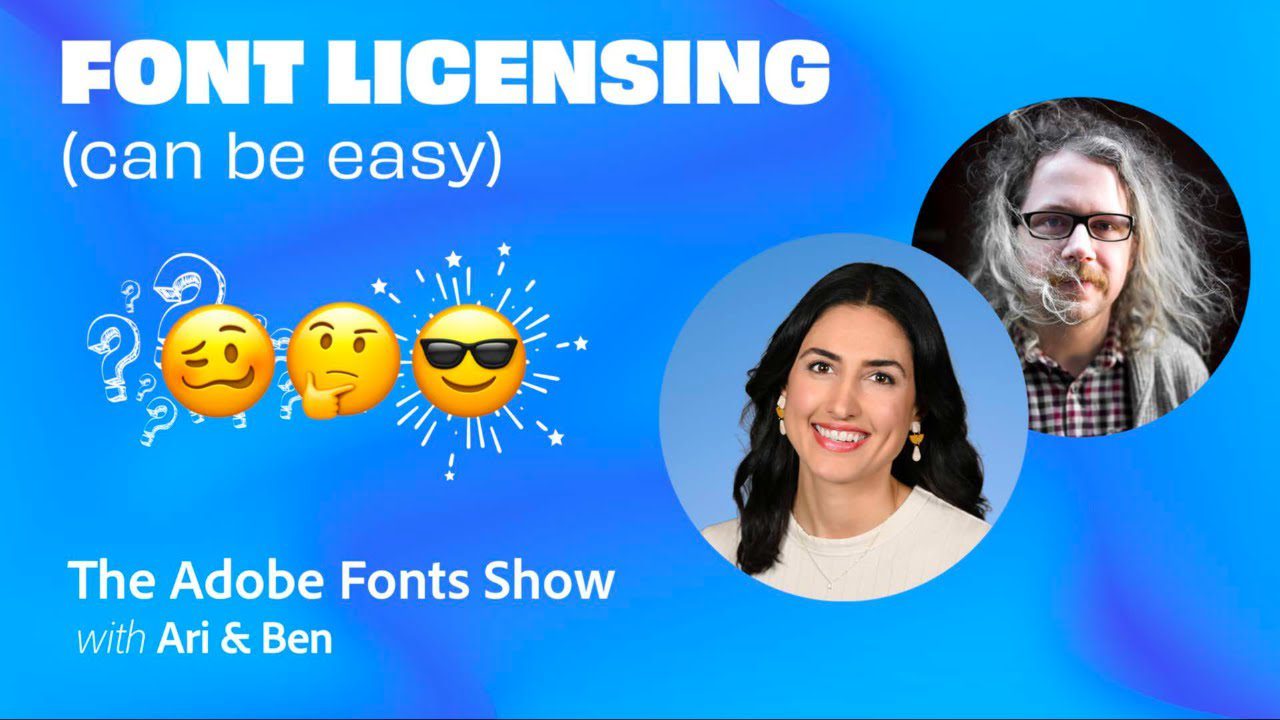
Můžete si přečíst Licenční podmínky pro písma Adobe, protože mají velmi obsáhlé podmínky používání písem Adobe.
Například nemůžete používat písma Adobe v žádné mobilní aplikaci, kterou vytváříte. Můžete je používat pro soubory PDF nebo pro videoobsah, který byl upraven pomocí Adobe After Effects nebo Premiere Pro.
Je důležité si uvědomit, že pokud zrušíte předplatné Creative Cloud, písmo zmizí. Zobrazí se jako chybějící písmo a budete se muset přihlásit ke službě Creative Cloud, abyste mohli písmo nahradit a znovu aktivovat.
Můžete si také přečíst Adobe Creative Cloud – Stojí to za to?
Buďte opatrní při používání stažených písem
I když je neuvěřitelné přidávat do svých designových projektů nové prvky, jako jsou neobvyklé fonty, musíte být při jejich použití opatrní. Zkontrolujte si licenci a důsledně dodržujte podmínky použití, a to i v případě, že používáte bezplatný web nebo písma Adobe, která jsou obvykle povolena pro komerční projekty.
Některá písma jsou povolena pouze pro určité projekty a vyžadují samostatné tiskové a digitální licence. Můžete také kontaktovat autora a požádat o povolení ke komerčnímu využití, pokud to není snadno dohledatelné. Pokud nenajdete pomoc, obraťte se na komunitu designérů a požádejte někoho, aby vám pomohl s důležitým rozhodnutím.
Buďte velmi opatrní při stahování bezplatných písem z neznámých nebo nelegitimních stránek, protože mohou poškodit váš počítač a vést ke ztrátě citlivých dat.
Dále si můžete také prohlédnout některé nejlepší pluginy pro Photoshop, abyste posunuli své designérské dovednosti na další úroveň.